Kuinka korjata, jos Google-dokumentit ei lataa PDF-tiedostoa
Miscellanea / / April 29, 2023
Google Docs on varmasti yksi luotettavimmista alustoista tiedostojen luomiseen, tallentamiseen ja hallintaan. Voit luoda asiakirjan tyhjästä ja ladata sen eri muodoissa, kuten DOCX, PDF, TXT, RTF, EPUB, ODT jne. Sovelluksessa on kuitenkin muutamia epäjohdonmukaisuuksia, joista käyttäjien on usein keskusteltava. Äskettäin käyttäjät ovat kohdanneet toisen ongelman, jossa he eivät voineet ladata PDF-tiedostoja Google-dokumenteista.
Vaikka nämä ongelmat eivät näytä olevan kovin hankalia, ne voivat todellakin vaikeuttaa sinua, varsinkin kun työskentelet jonkin asian parissa. Tämä ongelma johtuu useimmiten Google-dokumenttien rajoituksesta ladata tiedostoja PDF-muodossa. Mutta jos käyt läpi samaa ongelmaa etkä tiedä mitä tehdä, me tarjoamme sinulle apua. Tänään julkaisemme mielenkiintoisia tapoja korjata Google-dokumentit, jotka eivät lataa PDF-tiedostoja. Joten jatka tarkistamista, niin sinulla on kaikki mitä sinun tarvitsee tietää.
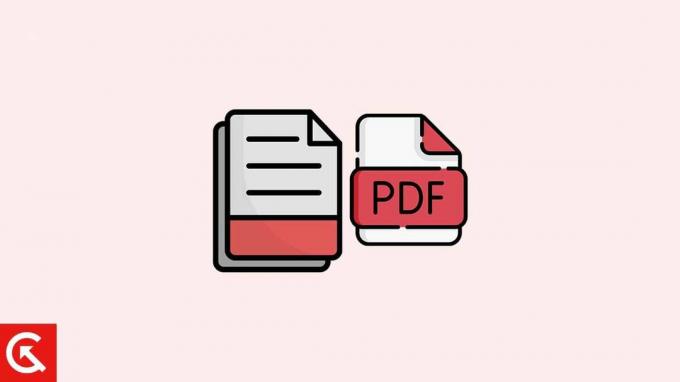
Sivun sisältö
-
Kuinka korjata, jos Google Docs ei lataa PDF-tiedostoa?
- Tapa 1: Jaa asiakirja
- Tapa 2: Lataa Docx-muodossa
- Tapa 3: Lataa ODT-muodossa
- Johtopäätös
Kuinka korjata, jos Google Docs ei lataa PDF-tiedostoa?
PDF-tiedostot ovat tällä hetkellä tarkin tiedostomuoto, koska se antaa sinulle lopullisen tulosteen juuri sellaisena kuin haluat sen olevan. Jos kuitenkin luot Google Docsissa suuren dokumentin, esimerkiksi 100 sivua tai enemmän, Google Docs asettaa tiettyjä rajoituksia, joiden vuoksi et voi ladata koko dokumenttia PDF-tiedostona. Kun yrität ladata sen, näet virheilmoituksen suoraan näytölläsi. Tässä on kuitenkin muutamia kiertotapoja, jotka voivat auttaa sinua selviytymään tällaisesta tapauksesta.
Tapa 1: Jaa asiakirja
Jos olet luonut erittäin suuren asiakirjan ja sinulla on nyt ongelmia sen lataamisessa PDF-muodossa, voit mieluummin jakaa asiakirjan. Jaa koko asiakirja kahteen tai useampaan osaan ja yritä nyt ladata ne yksitellen.
Lataamisen jälkeen voit käyttää mitä tahansa online-työkalua yhdistääksesi kaikki PDF-tiedostot saadaksesi asiakirjan kokonaisuutena. Internetistä löytyy paljon työkaluja. Etsi vain niitä ja valitse mikä tahansa luotettava saadaksesi haluamasi tuloksen.
Mainokset
Vaikka tämä prosessi kuulostaa hieman pitkältä, se on silti käytännöllinen ja voi auttaa sinua ratkaisemaan ongelman.
Tapa 2: Lataa Docx-muodossa
Seuraava tapa on ladata koko asiakirja itse docx-tiedostona. Vaikka se saattaisi tehdä joitain muutoksia väliin ja muutamiin muihin asioihin, voit silti ladata koko asiakirjan kerralla.
Muunna nyt docx-tiedosto pdf-tiedostoksi millä tahansa online-muuntimella ja siinä kaikki. Joistakin vähäisistä muutoksista huolimatta asiakirjan loppuosa on sama kuin luomasi.
Tapa 3: Lataa ODT-muodossa
Se on hyvin samanlainen kuin lataaminen docx-muodossa ja muuntaminen pdf-tiedostoksi. Täältä voit ladata koko asiakirjan ODT-muodossa ja muuntaa sen myöhemmin PDF-muotoon. ODT-muotoa ei kuitenkaan suositella paljon, varsinkin jos asiakirja sisältää yhtälöitä, numeroita, symboleja ja muita erikoismerkkejä. Kun ODT lataa yhtälöitä ja erikoismerkkejä kuvina, ne näyttävät hyvin sekaisilta ja niitä on vaikea ymmärtää. Jos asiakirjasi sisältää pelkkää tekstiä, voit kokeilla myös tätä menetelmää.
Mainokset
Johtopäätös
Voit helposti ladata pieniä asiakirjoja pdf-muodossa. Jos asiakirja on kuitenkin liian suuri, saatat kohdata samanlaisia ongelmia. Ja koska se on itse Google-dokumenttien rajoitus, siihen ei ole olemassa pysyviä korjauksia. Sen sijaan voit käyttää näitä kiertotapoja löytääksesi lopullisen tuloksesi. Vaikka se vie jonkin verran ylimääräistä aikaa, sen pitäisi maksaa sinulle pois.



